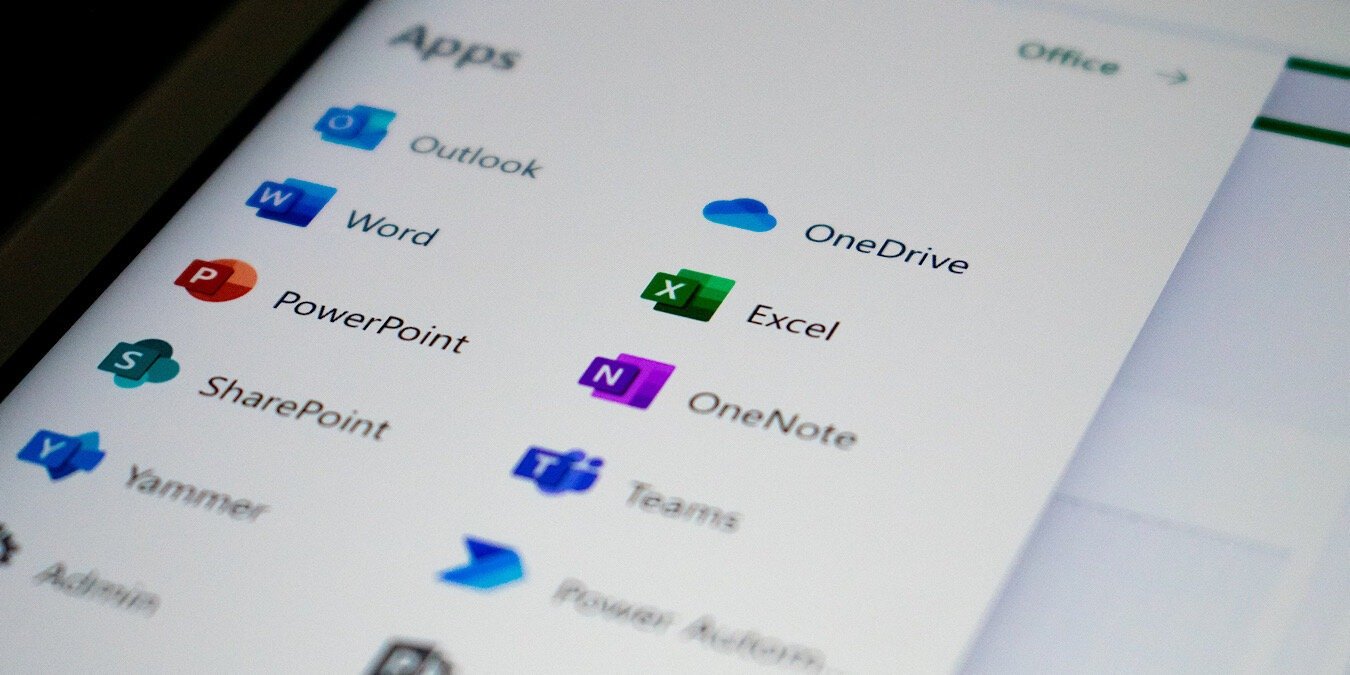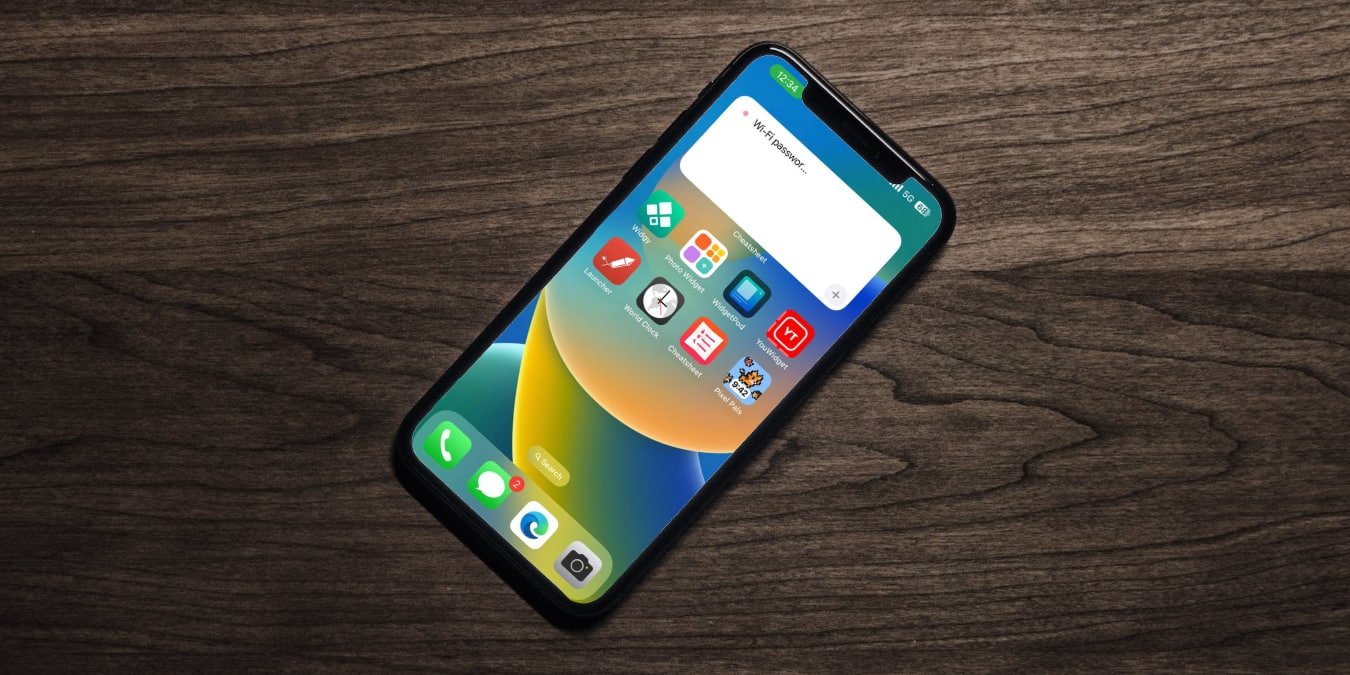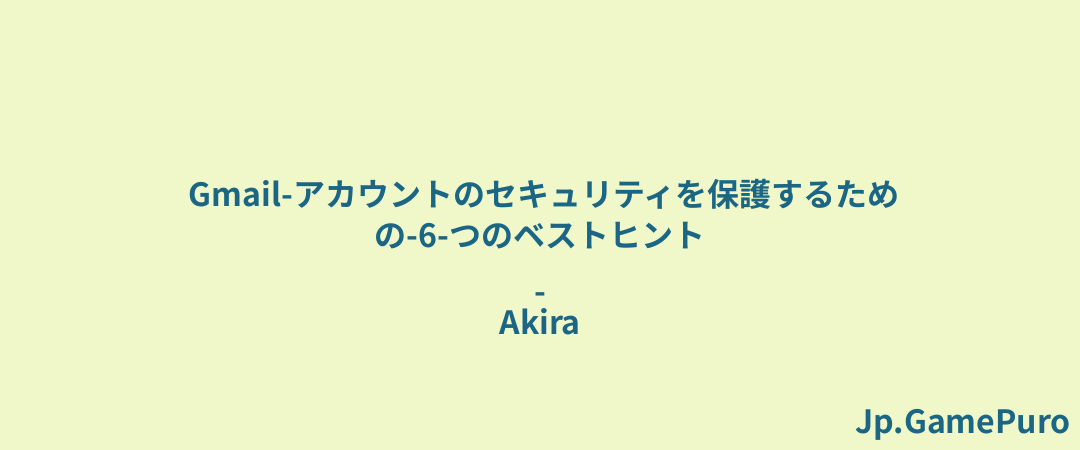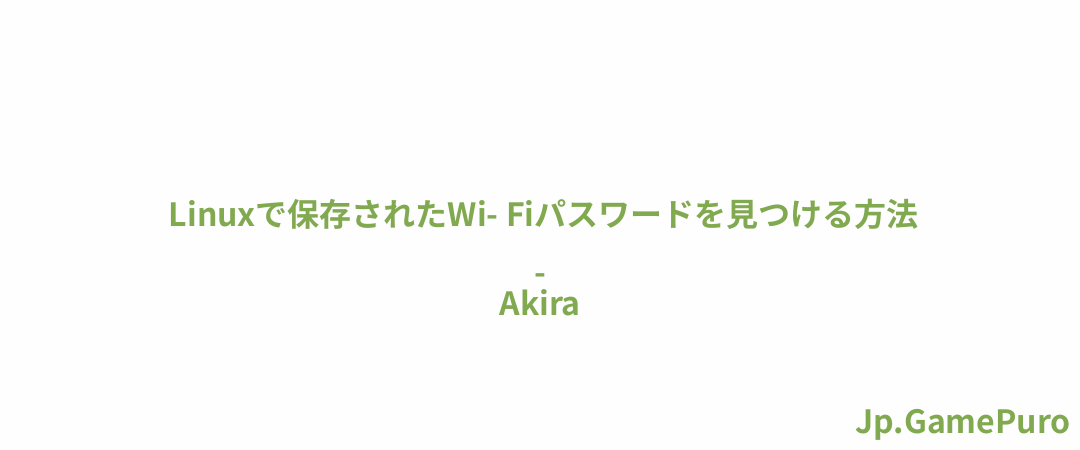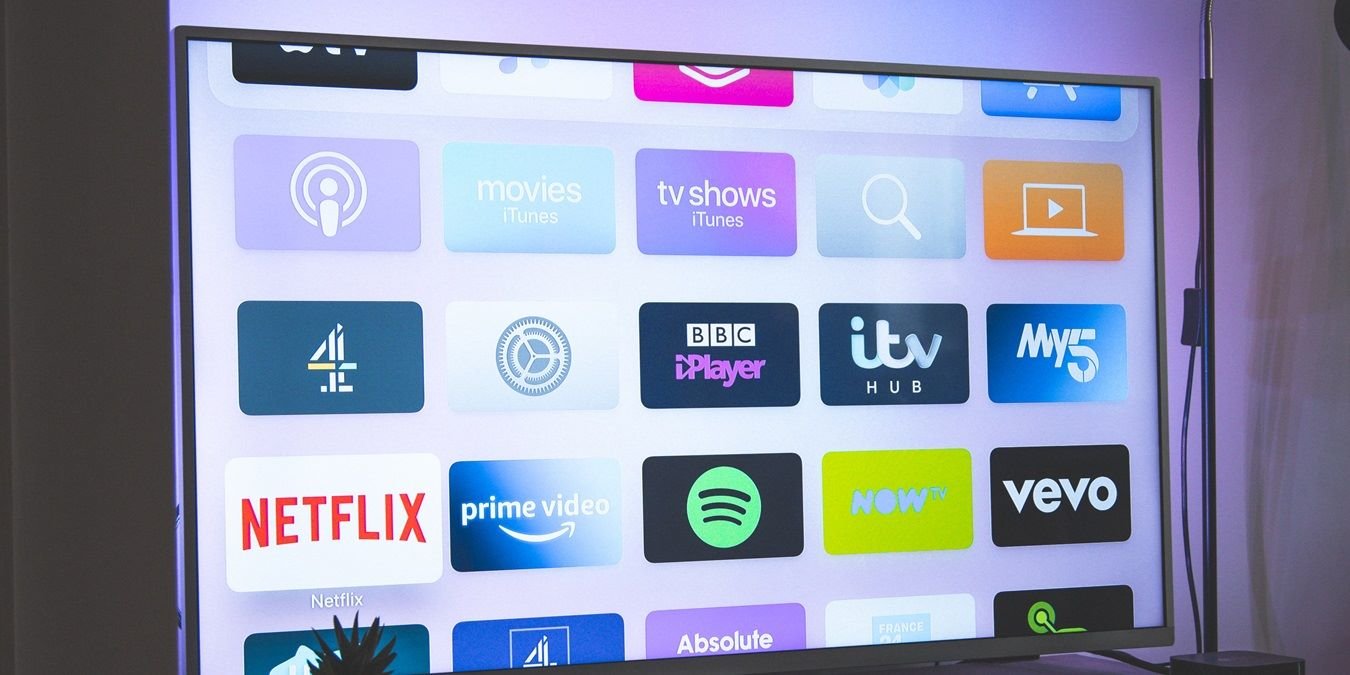マイクロソフトがWindows 11でさまざまなセキュリティ強化を導入したとはいえ、インターネットから謎のソフトウェアをダウンロードしたり、不審な電子メールの添付ファイルを開いたりする際には、まだまだ油断はできない。そこで、サンドボックスについてよく理解しておくといいだろう。サンドボックスとは、システムに害を与えることなく、新しいアプリや信頼できないアプリをインストールして実行できる仮想環境のことだ。この記事では、試してみるべき最高のサンドボックスアプリケーションをいくつか集めてみた。
1.Windowsサンドボックス
Windowsには、Windowsの機能から有効化できるサンドボックス機能が内蔵されています。追加でサードパーティーのアプリケーションをダウンロードしたくないなら、これが解決策になるかもしれない。

スタート]をクリックし、"Windowsの機能 "を検索します。Windowsの機能をオンまたはオフにする]をクリックします。新しいウィンドウで下にスクロールし、Windows Sandboxボックスをチェックし、OKをクリックし、PCを再起動します。スタートメニューから "Windows Sandbox "を検索する。
注:サンドボックス・オプションが表示されない場合は、マザーボードのBIOSにアクセスし(通常はPCの起動中にDeleteキー、F2キー、F8キーを押す)、ハードウェア仮想化を有効にする必要があるかもしれません。
起動すると、サンドボックスには、デフォルトでEdgeブラウザとファイルエクスプローラーを含む、Windowsの原始的なバージョンが表示されます。サンドボックス内のソフトウェアをダウンロードして開き、安全な隔離された空間で挙動不審かどうかを確認しながら遊んでみてください。ソフトウェアに問題がなければ、実際にソフトウェアをダウンロードする!ヒント:ブラウザから直接アクセスできるWindowsエミュレータをチェックしよう。
2.サンドボックス
Sandboxieは、Windowsオペレーティング・システムからプログラムをサンドボックス化し隔離するための、最も有名で最も使われているアプリケーションの1つだ。2つの素晴らしい点は、Sandboxieが非常に軽量で無料であることです。Sandboxieを通して、ほとんどのWindowsソフトウェアをインストールし、実行することができます。

Sandboxieの中にソフトウェアをインストールするだけでなく、Sandbox -> Default Box -> Run Sandboxed -> Run Web browserを選択することで、Sandboxieを通してウェブブラウザのような既にインストールされているプログラムを実行することができます。他のアプリケーションを実行したい場合は、「任意のプログラムを実行」を選択します。
サンドボックスモードでプログラムやアプリを実行すると、ウィンドウの周りに黄色い太い枠が表示され、サンドボックス環境にいることがわかります。別の開発者によるSandboxieのフォークで、セキュリティ強化サンドボックス、コンパートメントモード、仮想ディスク統合などの追加機能を導入しているSandboxie-Plusも見てみるとよいでしょう。
3.SHADE サンドボックス
SHADE Sandboxは、もう一つの人気のある無料のサンドボックス・アプリケーションです。Sandboxieと比べると、SHADEのユーザーインターフェースはずっとシンプルでわかりやすく、初心者に優しいです。

アプリケーションをサンドボックス化するには、SHADE Sandboxウィンドウにドラッグ&ドロップするだけです。次にアプリケーションを起動すると、自動的にサンドボックス化されます。使用中、SHADE サンドボックスは、閲覧履歴、一時ファイル、クッキー、Windows レジストリ、システムファイルなどをオペレーティングシステムから隔離します。
SHADE はダウンロードしたファイルを仮想ダウンロードフォルダに保存し、SHADE インターフェースから直接アクセスすることができます。よりシンプルなユーザーインターフェースのサンドボックスアプリケーションをお探しなら、SHADE Sandbox が最適です。ヒント:これらの方法を試して、PCの画面を素早くシャットダウンする必要がある場合もあります。
4.仮想マシン
上記のサンドボックスアプリが行うことは、一般的に軽い仮想化として知られています。つまり、あなたがテストしているアプリは、限定的な方法ではあるが、ホストOS上でまだ動いているのだ。

完全な仮想化を望むなら、好みのオペレーティング・システムの仮想マシンを作成する以外に方法はない。例えば、Windowsの仮想マシンを合法的にダウンロードできる。Windows 10を使わずにWindows 11を試したい場合に便利だ。
最も人気のある2つの仮想マシン・ソフトウェアは、Virtual BoxとVMwareだ。どちらか決めかねている方は、Virtual BoxとVMwareの比較をご覧ください。また、仮想マシンをVMwareからVirtualboxへ、またはその逆へ変換する方法も参考になるだろう。
ヒント:PCをクリーンアップしたいなら、もう使わないプログラムをアンインストールすることから始めよう。
別のソフトウェアを安全に試すには、テストモードを有効にする方法もある。これにより、安全とは思われないソースからアプリをインストールできるようになります。また、アプリがインターネットにアクセスできないようにする方法もある。
画像出典:Freepik。すべてのスクリーンショットはAlexandra Ariciによるものです。